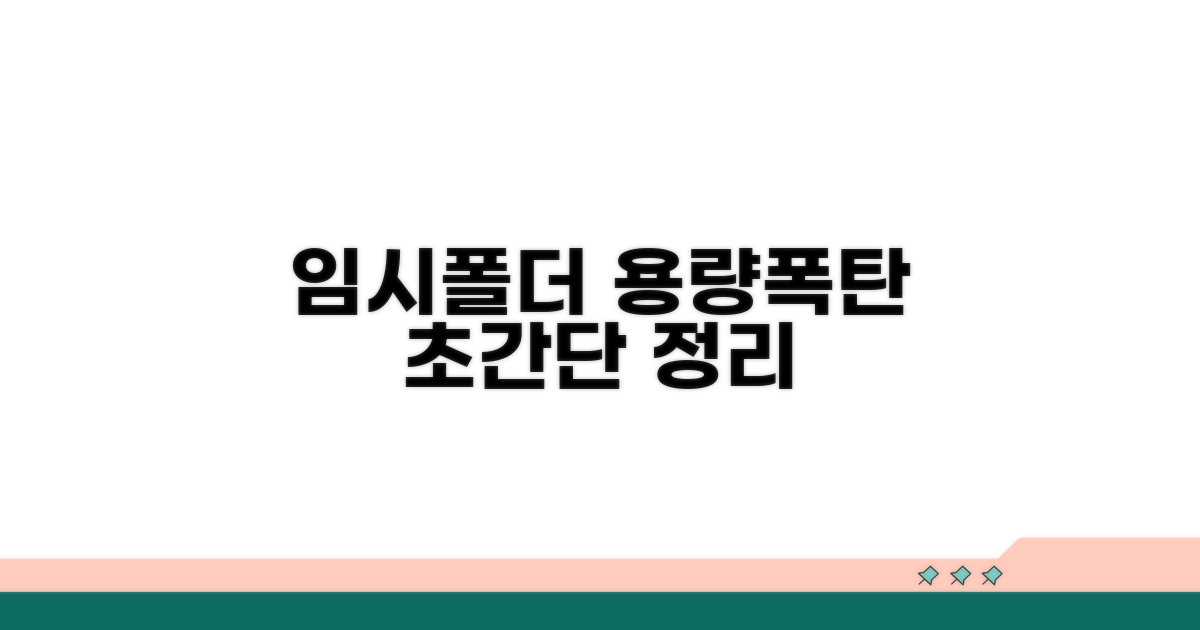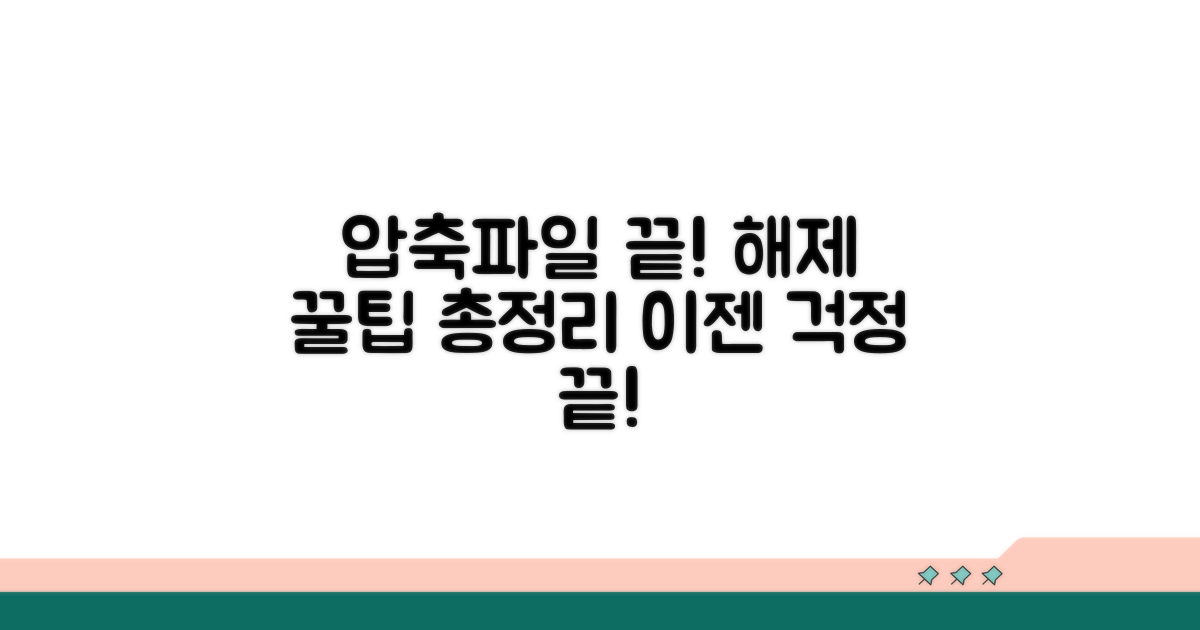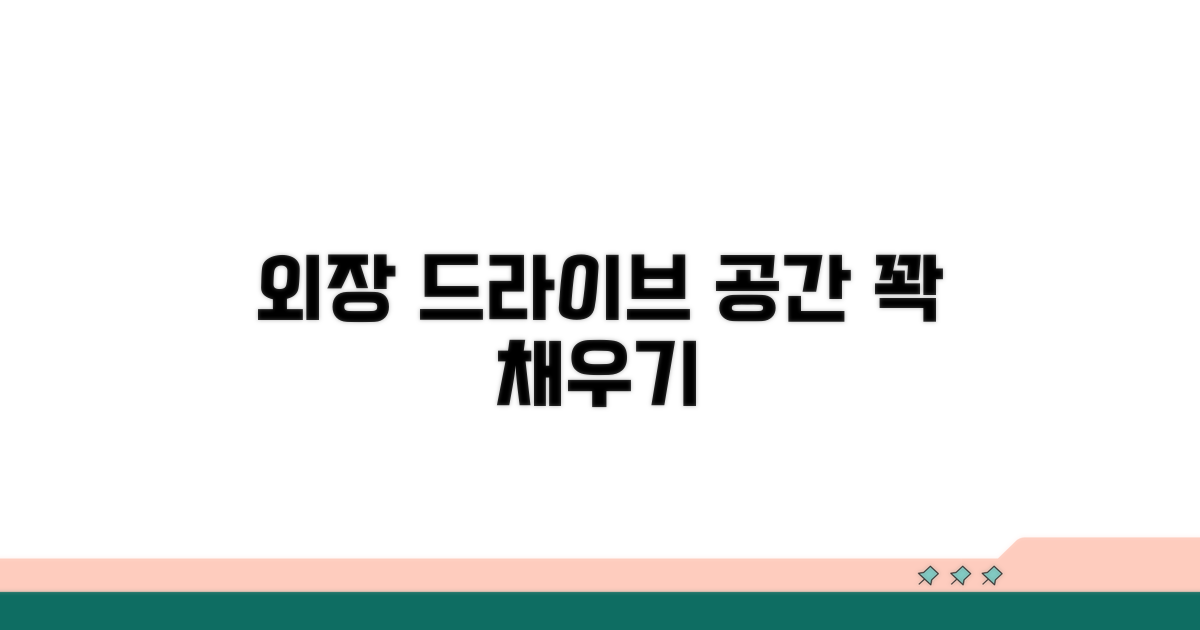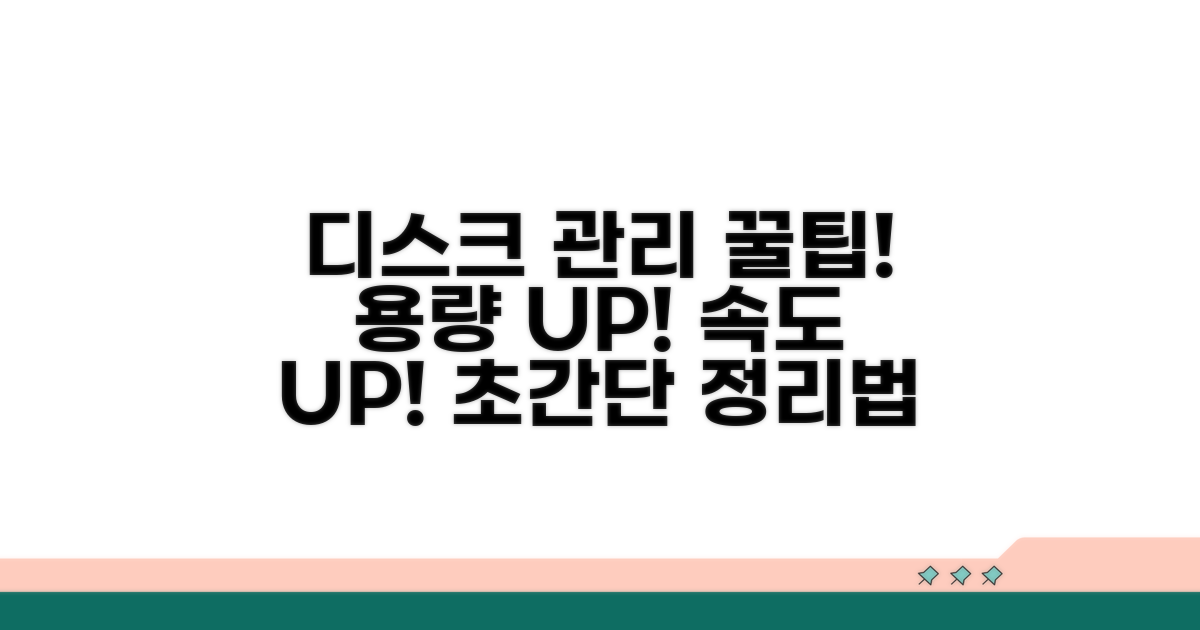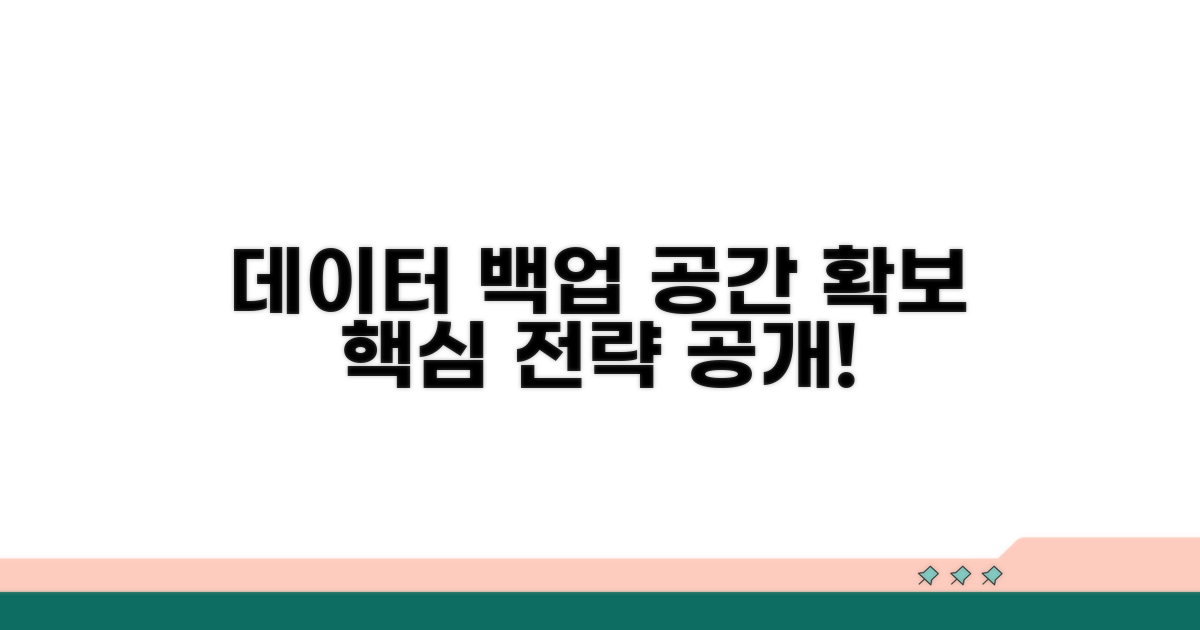압축풀기 용량부족으로 디스크 관리가 막막하시죠? 임시 폴더 정리부터 외장 드라이브 활용까지, 지금 당장 필요한 공간 확보 방법을 명확하게 알려드립니다.
수많은 정보 속에서 헤매거나, 잘못된 방법으로 시간을 낭비할 필요 없습니다. 이 글에서는 실제로 효과 있는 디스크 관리 팁만 엄선했습니다.
이 글을 끝까지 읽으시면, 복잡했던 용량 문제에서 벗어나 쾌적한 컴퓨팅 환경을 되찾으실 수 있을 거예요.
Contents
임시 폴더 정리로 용량 확보
압축 파일을 풀려고 할 때 ‘용량 부족’ 메시지가 뜨면 당황스럽죠. 이때 가장 먼저 확인해야 할 곳은 바로 윈도우 임시 폴더입니다. 이곳에는 프로그램 설치나 업데이트 시 사용된 파일들이 쌓여 공간을 차지하고 있습니다. 삼성전자 갤럭시 북4 시리즈의 경우, 운영체제 업데이트나 프로그램 설치 시 임시 파일이 생성되며, 이 파일들을 주기적으로 정리하지 않으면 디스크 공간이 부족해질 수 있습니다.
윈도우 임시 폴더는 보통 ‘C:\Windows\Temp’ 또는 사용자 프로필 내 ‘AppData\Local\Temp’ 경로에 있습니다. 이곳의 파일들은 대부분 삭제해도 시스템 작동에 문제가 없으며, 오히려 상당한 용량을 확보할 수 있습니다. 예를 들어, 사용 기간이 오래된 임시 파일들은 수 GB에 달하기도 합니다. LG전자 그램 16 모델과 같이 SSD 용량이 제한적인 노트북에서는 특히 이러한 임시 폴더 관리가 중요합니다.
임시 폴더를 정리하는 가장 쉬운 방법은 윈도우에서 제공하는 ‘디스크 정리’ 도구를 활용하는 것입니다. ‘Windows 검색창’에 ‘디스크 정리’를 입력하고 실행한 후, 정리할 드라이브(보통 C 드라이브)를 선택하세요. 이후 ‘임시 파일’, ‘다운로드한 프로그램 파일’, ‘휴지통’ 등을 선택하여 정리하면 됩니다. 또한, 앱 설치 과정에서 생성되는 설치 파일들도 ‘Windows 설치 프로그램 파일’ 항목에서 정리할 수 있습니다.
더욱 확실하게 공간을 확보하려면, 직접 임시 폴더를 열어 수동으로 삭제하는 방법도 있습니다. ‘Windows 키 + R’을 눌러 실행 창을 열고 ‘%temp%’를 입력한 뒤 엔터를 누르면 임시 폴더가 열립니다. 여기서 Ctrl+A로 전체 파일을 선택하고 Shift+Delete를 눌러 영구 삭제하면 됩니다. 이 과정에서 현재 사용 중인 파일은 삭제되지 않으므로 안심해도 됩니다. 외장 SSD처럼 휴대성이 좋은 저장 장치를 활용하는 것도 압축 풀기 용량 부족 문제를 해결하는 좋은 방법입니다. 예를 들어, 삼성 T7 외장 SSD는 500GB 모델이 10만원 초반대로, 1TB 모델은 15만원 내외로 구매 가능하며 빠른 전송 속도를 제공합니다.
압축 파일 종류별 해제 꿀팁
압축 풀기 시 용량 부족 문제에 직면했다면, 단순히 파일을 지우기보다 체계적인 디스크 관리가 필요합니다. 임시 폴더 정리부터 외장 드라이브 활용까지, 공간 확보를 위한 실질적인 방법들을 제시합니다.
압축 해제 시 가장 먼저 확보해야 할 공간은 시스템의 임시 폴더입니다. Windows의 경우 ‘temp’ 폴더와 사용자 프로필 내 ‘AppData\Local\Temp’ 경로에 쌓인 파일들을 주기적으로 삭제해야 합니다. 보통 5~10GB 이상의 공간을 확보할 수 있으며, 시스템 재시작 후 진행하면 더욱 효과적입니다.
또한, 다운로드 폴더에 쌓인 설치 파일, 불필요한 프로그램의 잔여 파일, 휴지통 비우기 등도 잊지 말아야 합니다. 디스크 정리 도구를 활용하면 숨겨진 파일까지 쉽게 찾아낼 수 있습니다.
ZIP, RAR, 7z 등 압축 포맷별로 요구하는 해제 용량이 다를 수 있습니다. 특히 RAR이나 7z 파일은 원본보다 해제 후 용량이 더 커지는 경우가 많으므로, 원본 크기의 2~3배 이상 공간을 미리 확보하는 것이 안전합니다. 비밀번호로 보호된 파일은 해제 과정에서 오류가 발생할 수 있으니, 비밀번호 입력 시 오타가 없는지 확인해야 합니다.
대용량 압축 파일 해제 시에는 ‘분할 압축’된 파일들을 주의해야 합니다. 파일 이름 끝에 .part1.rar, .part2.rar 등으로 표시되는 경우, 모든 분할 파일을 동일한 폴더에 두고 첫 번째 파일을 실행해야 합니다. 하나라도 누락되면 해제가 불가능합니다.
내부 저장 공간이 부족할 경우, 외장 하드나 USB 드라이브를 적극적으로 활용하는 것이 좋습니다. 자주 사용하지 않는 프로그램 설치 파일, 오래된 백업 파일, 사진 및 동영상 등의 데이터를 외장 드라이브로 옮겨 내부 공간을 확보할 수 있습니다.
압축 파일을 외장 드라이브에 직접 해제하는 것도 좋은 방법입니다. 단, 외장 드라이브의 읽기/쓰기 속도가 느릴 경우 해제 시간이 오래 걸릴 수 있으니, SSD 기반의 외장 드라이브를 사용하면 더욱 효율적입니다. 이를 통해 압축풀기 용량부족 문제를 근본적으로 해결하고 쾌적한 디스크 환경을 유지할 수 있습니다.
외장 드라이브 활용 공간 늘리기
압축 해제 시 발생하는 용량 부족 문제를 해결하기 위해 외장 드라이브를 활용하는 방법을 단계별로 안내합니다.
먼저 외장 드라이브를 컴퓨터에 연결하고 정상적으로 인식되는지 확인해야 합니다. 컴퓨터에 외장 드라이브를 연결한 후, ‘내 PC’ 또는 ‘파일 탐색기’를 열어보면 외장 드라이브가 새로운 드라이브 문자로 표시됩니다.
만약 외장 드라이브가 보이지 않는다면, 다른 USB 포트에 연결하거나 케이블을 교체하여 시도해보세요. 장치 관리자에서 ‘디스크 드라이브’ 항목을 확인하면 연결 상태를 더 정확히 알 수 있습니다.
용량이 큰 압축 파일은 내부 저장 공간을 많이 차지하므로, 외장 드라이브로 이동하는 것이 좋습니다. 압축 파일 자체를 드래그하여 외장 드라이브 폴더로 옮기거나, 복사 후 붙여넣기 기능을 사용하세요.
파일 이동이 완료되면, 외장 드라이브에 있는 압축 파일을 더블 클릭하여 압축을 해제합니다. 압축 해제 시 저장 위치를 외장 드라이브의 원하는 폴더로 지정하면 내부 저장 공간을 절약할 수 있습니다.
압축 해제 과정에서 생성되는 임시 파일들은 디스크 공간을 차지할 수 있습니다. 주기적으로 임시 폴더를 정리하는 것이 중요합니다. Windows 검색창에 ‘실행’을 입력하고 실행한 후, %temp%를 입력하여 임시 폴더에 접근할 수 있습니다.
임시 폴더 안의 파일들은 대부분 삭제해도 시스템에 영향을 주지 않습니다. 중요한 파일이 있을 수 있으니, 삭제 전에 내용을 확인하는 것이 좋습니다. 디스크 정리 도구를 활용하여 불필요한 파일을 자동으로 삭제하는 것도 효과적인 방법입니다.
외장 드라이브는 중요한 데이터를 백업하는 용도로도 매우 유용합니다. 주기적으로 컴퓨터의 중요 데이터를 외장 드라이브에 백업하면 데이터 손실 위험을 줄일 수 있습니다. 또한, 정기적인 디스크 공간 확보 습관은 쾌적한 컴퓨팅 환경을 유지하는 데 도움이 됩니다.
효율적인 디스크 관리 방법
압축풀기 용량부족 문제, 흔하게 겪는 디스크 관리 함정을 피하는 방법을 알려드립니다.
압축 파일을 풀 때 갑자기 “용량이 부족합니다”라는 메시지를 보신 경험 있으신가요? 이는 단순한 파일 크기뿐만 아니라 임시 폴더 공간까지 고려해야 하기 때문입니다.
실제로 20GB의 압축 파일을 풀려고 하는데, C드라이브에 15GB만 남아있다고 바로 실패하는 것은 아닙니다. 하지만 Windows 임시 폴더(temp)에 쌓인 불필요한 파일들이 이 공간을 차지하고 있다면 압축 풀기에 실패할 확률이 높아집니다.
가장 현실적인 해결책은 주기적인 임시 폴더 정리를 습관화하는 것입니다. Windows 설정에서 ‘저장 공간 센스’ 기능을 활성화하거나, 직접 temp 폴더를 찾아 불필요한 파일을 삭제하면 상당한 공간을 확보할 수 있습니다.
또한, 자주 사용하지 않는 대용량 파일들은 외장 하드 드라이브나 클라우드 스토리지로 옮기는 것이 현명합니다. 이를 통해 내장 디스크의 여유 공간을 확보하여 압축풀기 용량부족 문제를 예방할 수 있습니다.
⚠️ 공간 확보 팁: 대용량 게임 설치 시, 기본 설치 경로를 외장 드라이브로 설정하는 것을 잊지 마세요.
- 압축 프로그램 설정 확인: 일부 압축 프로그램은 기본적으로 임시 압축 해제 폴더를 지정합니다. 이 경로가 충분한 공간이 있는지 확인하세요.
- 전체 디스크 용량 점검: 단순히 C드라이브만 확인하지 말고, D드라이브 등 사용 가능한 모든 디스크의 남은 용량을 파악해야 합니다.
- 미사용 프로그램 제거: 설치 후 거의 사용하지 않는 프로그램은 과감히 삭제하여 디스크 공간을 확보하는 것이 좋습니다.
데이터 백업과 공간 유지 전략
압축풀기 용량부족 문제 해결을 위한 디스크 관리 팁에 더해, 전문가들은 데이터를 안전하게 보관하면서도 지속적으로 저장 공간을 확보하는 전략을 병행합니다. 단순히 파일을 지우는 것 이상으로, 효율적인 백업 시스템 구축과 불필요한 임시 파일의 체계적인 제거가 중요합니다.
전문가들은 데이터 손실 위험을 최소화하기 위해 ‘3-2-1 백업 전략’을 권장합니다. 이는 최소 세 개의 복사본을 만들고, 두 가지 다른 유형의 저장 매체에 보관하며, 그중 하나는 물리적으로 분리된 장소에 보관하는 것을 의미합니다. 또한, 자동화된 클라우드 백업 솔루션을 활용하면 별도의 노력을 들이지 않고도 데이터를 안전하게 관리할 수 있습니다.
디스크 공간 확보 측면에서는, 운영체제가 생성하는 임시 파일뿐만 아니라 애플리케이션 캐시 파일, 다운로드 폴더의 오래된 파일들을 주기적으로 정리하는 것이 필수적입니다. 외장 드라이브나 NAS(Network Attached Storage)를 활용하면 중요 데이터를 외부로 이전하여 내부 저장 공간을 확보하는 동시에, 이중 백업 효과까지 누릴 수 있습니다.
궁극적으로는 정기적인 점검과 자동화 도구를 활용하여 ‘압축풀기 용량부족’과 같은 상황을 사전에 방지하는 습관을 들이는 것이 중요합니다. 최적의 디스크 관리와 효과적인 공간 확보 전략은 데이터의 안정성과 작업 효율성을 동시에 높여줍니다.
자주 묻는 질문
✅ 압축 풀기 시 ‘용량 부족’ 메시지가 뜰 때 가장 먼저 확인해야 할 곳은 어디인가요?
→ 압축 풀기 시 ‘용량 부족’ 메시지가 뜰 때 가장 먼저 확인해야 할 곳은 윈도우 임시 폴더입니다. 이곳에는 프로그램 설치나 업데이트 시 사용된 파일들이 쌓여 공간을 차지하고 있으며, 주기적으로 정리하면 상당한 용량을 확보할 수 있습니다.
✅ 윈도우 임시 폴더를 수동으로 정리하는 방법은 무엇인가요?
→ 윈도우 임시 폴더를 수동으로 정리하려면, ‘Windows 키 + R’을 눌러 실행 창을 열고 ‘%temp%’를 입력한 뒤 엔터를 누르면 임시 폴더가 열립니다. 여기서 Ctrl+A로 전체 파일을 선택하고 Shift+Delete를 눌러 영구 삭제하면 됩니다.
✅ ZIP, RAR, 7z 등 압축 파일 해제 시 원본보다 더 많은 공간이 필요한 이유는 무엇이며, 어느 정도의 공간을 미리 확보해야 하나요?
→ RAR이나 7z와 같은 압축 포맷은 해제 후 원본보다 용량이 더 커지는 경우가 많기 때문에, 압축 파일을 해제할 때는 원본 크기의 2~3배 이상 공간을 미리 확보하는 것이 안전합니다.